当前位置:首页 - photoshop教程 - 照片处理 - 正文
君子好学,自强不息!
用PS怎样给图片描边?在使用图像处理软件Photoshop时,新学者有时需要给一张图片进行描边的操作。那么,PS如何给图片描边?作为图片描边操作实例,这里用一张卡通汽车进行描边操作。参考以下几个步骤。就很快可以图片描边了。
主要过程:
1、打开Photoshop图像处理软件,鼠标左键在菜单【文件】>>【打开】单击,在文件夹下找到一张卡通汽车的图片将其打开,此时PS软件就会打开当前的图片,对此文件进行操作。
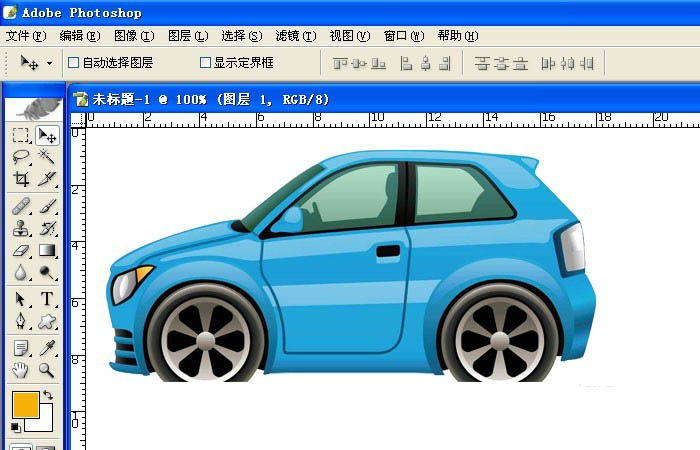
2、鼠标左键在工具栏的魔术棒工具上单击,然后在图片的空白区域单击,再进行选择区域的反选,将卡通汽车图选取出来。
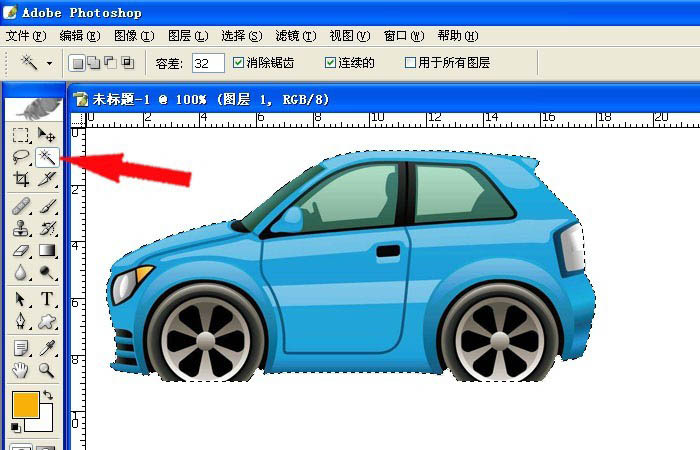
3、卡通汽车图选取出来后,此时鼠标左键在菜单【编辑】>>【描边】上单击,然后在弹出的描边窗口上进行设置。
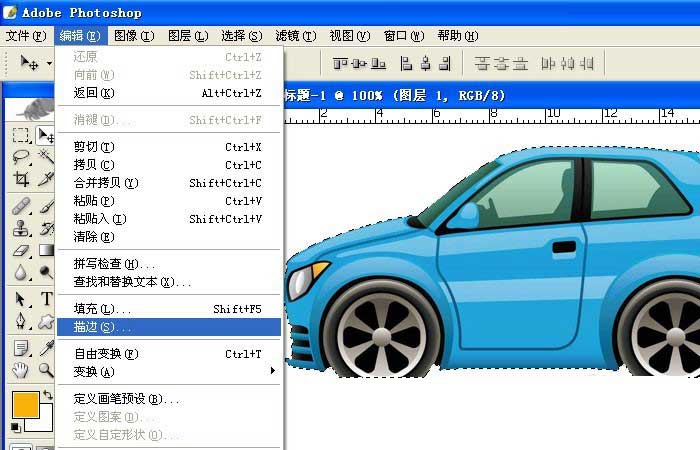
4、在弹出的描边窗口上,在描边的宽度上设置3像素,数字的大小对描边的宽度有影响,数字越大,图片的描边宽度越大。

5、在弹出的描边窗口上,设置好后,单击【好】按钮,此时可看见卡通汽车图片上有了描边。描边效果如图所示。

6、描边的效果,如果想换个颜色或是加宽描边线,可以在操作面板上,取消描边设置,鼠标左键在菜单【编辑】>>【描边】上单击,在弹出的描边窗口上重新设置,如宽度为5像素、颜色为蓝色、位置选择【居外】。改好了图片的描边效果后,然后保存文件。
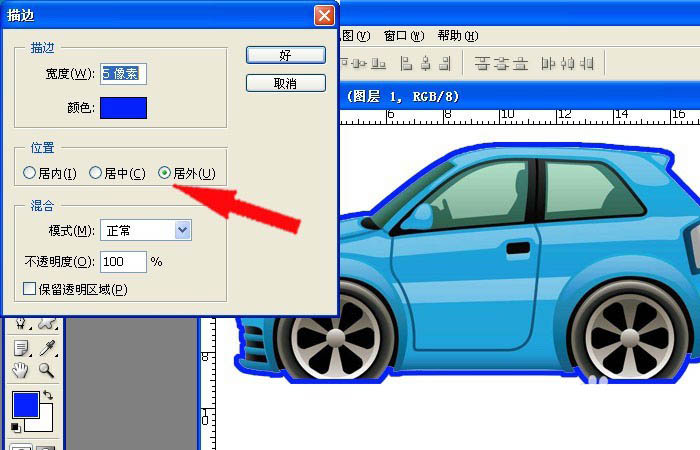
相关文章
标签:平面设计


